Linux에는 많은 동기화 옵션이 있지만 개발자에게 초점을 맞춘 옵션은 거의 없습니다. 이것이 Sparkleshare가 필요한 이유입니다. 사용자가 다양한 텍스트 파일, 사무실 문서 및 기타 작은 유형의 데이터를 동기화하고 LAN 또는 인터넷을 통해 Dropbox와 같은 방식으로 사용자와 공유할 수 있는 파일 동기화 도구입니다. Sparkleshare는 무료이며 수많은 Linux 배포판에서 매우 잘 작동합니다. Linux에서 SparkleShare를 사용하려면 클라이언트와 호스트를 모두 설정해야 합니다.
목차
스파클쉐어 서버
Sparkleshare 호스트 시스템은 “Dazzle” 도구 덕분에 쉽게 설정할 수 있습니다. Dazzle은 사용자가 Sparkleshare 공유를 조작하고 클라이언트를 연결하는 등의 작업을 빠르게 수행하는 데 사용할 수 있는 셸 스크립트입니다.
참고: Sparkleshare 프로젝트를 호스팅하기 위해 전용 서버가 필요하지 않습니다. 그러나 정기적으로 사용하는 컴퓨터에 Sparkleshare 서버를 설치하는 것이 좋습니다.
Dazzle 스크립트는 사용하거나 설치하기 위해 고유한 설정이 필요하지 않습니다. 대신 wget 도구를 사용하여 파일을 호스팅할 Linux 서버 또는 데스크탑의 홈 디렉토리에 다운로드하십시오.
wget https://raw.githubusercontent.com/hbons/Dazzle/master/dazzle.sh
Linux PC에서 올바르게 사용할 수 있도록 Dazzle 스크립트에 대한 권한을 업데이트하십시오. 올바른 권한이 없으면 스크립트가 제대로 실행되지 않을 가능성이 큽니다.
sudo chmod +x dazzle.sh
권한 설정 후 Dazzle 설정 명령어를 실행합니다. setup 명령은 다양한 구성 파일과 성공적인 Sparkleshare 시스템을 실행하는 데 필요한 기타 필수 시스템 변경 사항을 자동으로 생성합니다.
다음을 통해 루트 권한 얻기:
sudo -s
그런 다음 su 명령을 사용하여 루트 계정으로 전환합니다.
su
루트로 Dazzle 설정 프로세스를 실행합니다.
sh dazzle.sh setup
이제 설정이 처리되었으므로 공유를 설정할 수 있습니다. Sparkleshare 파일 호스트는 코드, 텍스트 파일, 사진 또는 기타 작은 문서에 가장 적합합니다. 이것은 소프트웨어의 용도가 아니므로 대용량 파일에 사용하지 마십시오. 새 공유를 생성하려면 create 명령을 호출하십시오.
sh dazzle.sh create NEW_SHARE_NAME
Dazzle 스크립트가 완료되면 새 공유에 대한 원격 연결 세부 정보를 인쇄합니다. 이 공유 정보를 복사하여 텍스트 파일에 저장합니다. Sparkleshare 호스트와 여러 개의 개별 공유를 원하는 경우 이 프로세스를 원하는 만큼 반복하십시오.
스파클쉐어 클라이언트
이제 Sparkleshare 서버가 작동했으므로 클라이언트 측을 설정할 차례입니다. 운 좋게도 Sparkleshare는 모든 주요 운영 체제에서 쉽게 사용할 수 있습니다. Linux에 Sparkleshare를 설치하려면 터미널을 열고 Linux 배포판에 따라 지침을 따르세요.
우분투
sudo apt install sparkleshare
데비안
sudo apt-get install sparkleshare
아치 리눅스
Arch Linux 사용자는 /etc/pacman.conf에서 “커뮤니티” 저장소를 활성화하면 Sparkleshare 클라이언트에 액세스할 수 있습니다.
sudo pacman -S sparkleshare
페도라
sudo dnf install sparkleshare -y
오픈수세
sudo zypper install sparkleshare
Flatpak을 통한 일반 Linux
Sparkleshare 개발자는 설치할 수 있는 Flatpak 버전이 있습니다. 그것을 얻으려면 가이드에 따라 Linux PC에서 Flatpak을 설정하십시오.
Linux PC에서 작동하도록 Flatpak을 설정한 후 다음 명령을 입력하여 Sparkleshare가 작동하도록 합니다.
flatpak remote-add flathub https://flathub.org/repo/flathub.flatpakrepo flatpak install flathub org.sparkleshare.SparkleShare
Sparkleshare 서버에 연결
자체 호스팅 Sparkelshare에 연결하려면 먼저 서버에 ID를 추가해야 합니다. Sparkleshare 클라이언트를 실행하고 바탕 화면의 시스템 트레이에서 클라이언트를 마우스 오른쪽 버튼으로 클릭합니다. 오른쪽 클릭 메뉴에서 “클라이언트 ID”를 찾아 “클립보드에 복사” 버튼을 클릭합니다.

Sparkleshare 프로젝트를 호스팅하는 서버로 돌아가서 sudo -s를 사용하여 루트 액세스 권한을 얻습니다.
sudo -s
sudo -s 명령을 실행한 후 터미널에서 su 명령을 실행하여 루트 계정으로 전환합니다.
su
루트 액세스 권한으로 Dazzle 스크립트를 실행하고 링크 기능을 사용하십시오. 클라이언트 ID를 가져와 프롬프트가 표시되면 터미널에 붙여넣습니다. 원격 Sparkleshare 프로젝트에 액세스해야 하는 각 사용자에 대해 이 프로세스를 반복합니다.
sh dazzle.sh link
모든 클라이언트가 연결되면 시스템 트레이에서 Sparkleshare 아이콘을 다시 마우스 오른쪽 버튼으로 클릭하고 “호스팅된 프로젝트 추가”를 선택합니다. 액세스 권한을 얻으려면 공유에 대한 연결 세부 정보를 입력하십시오! 연결에 성공하면 데이터가 클라이언트를 통해 Linux PC에 즉시 동기화되기 시작합니다.
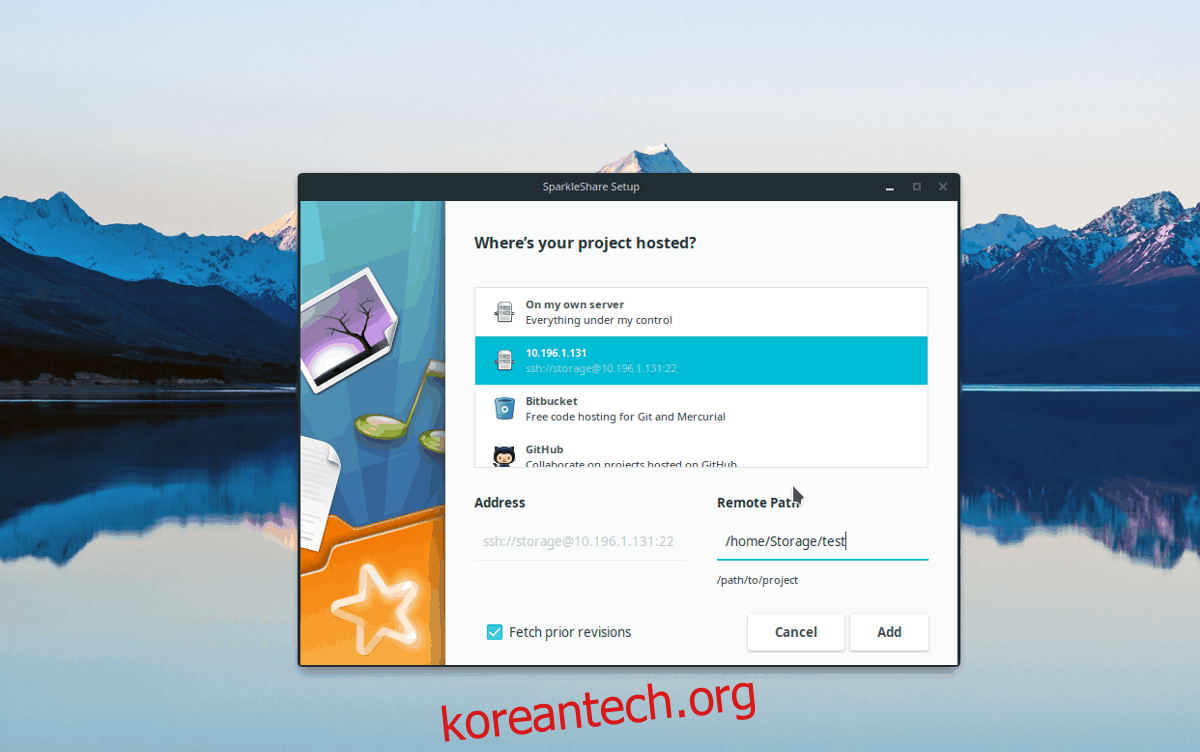
원격 Sparkleshare 서버에 새 데이터를 추가해야 합니까? Linux 파일 관리자를 열고 /home/username/Sparkleshare/로 이동합니다.
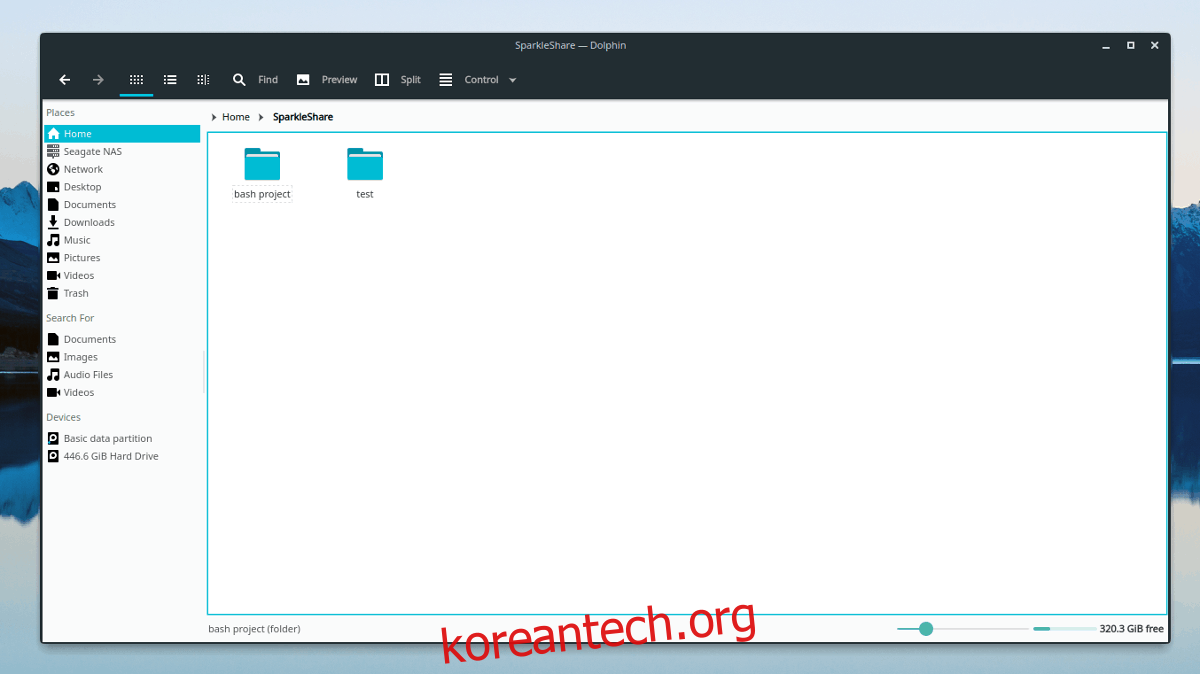
Sparkleshare 프로젝트에 연결된 사용자와 파일을 공유하려면 ~/Sparkleshare 내부의 프로젝트 하위 폴더 중 하나를 클릭하세요. 데이터를 프로젝트 폴더에 복사하고 클라이언트가 다른 사용자에게 업로드하도록 합니다.

